今天來給大家介紹下浩辰CAD鉆模裝配圖的繪制方法,希望能夠給大家帶來幫助。
一、目的: 掌握裝配圖的一般繪制方法。
二、內容: 通過零件圖繪制裝配圖,標注裝配圖尺寸,編零件序號,填寫明細欄。
三、重難點提示
1. 如果繪制了零件圖,可以把零件圖復制導入到裝配圖文件里進行編輯。
2. 如果沒有零件圖文件就只能按繪零件圖的方法來繪制,最后編寫零件序號,制作明細欄。
下面介紹由零件圖組裝成裝配圖的繪制方法,作圖過程如下:
四、繪圖步驟
1. 繪制零件圖
( 1 )創建 A4 樣圖
用“新建”命令新建一張新圖,設定圖幅為 A4 ( 297 , 210 ),設置粗實線、中心線、細實線、尺寸、剖面線圖層,文字 字體為 gbenor.shx 與 gbcbig.shx 的組合,設置 尺寸標注樣式,繪制圖框和標題欄,另存為文件類型為: 圖形樣板( *.dwt )文件,文件名為“ A4 樣圖”。
( 2 )用“新建”命令,選 A4 樣圖,新建一張圖,保存文件為“模座 .dwg ”,完成模座零件圖的繪制。如圖 7-1 。
( 3 )同樣選 A4 樣圖,分別完成文件名為:“模體”、“套筒”、“手把”的零件圖。如圖 7-2 、 7-3 、 7-4 。
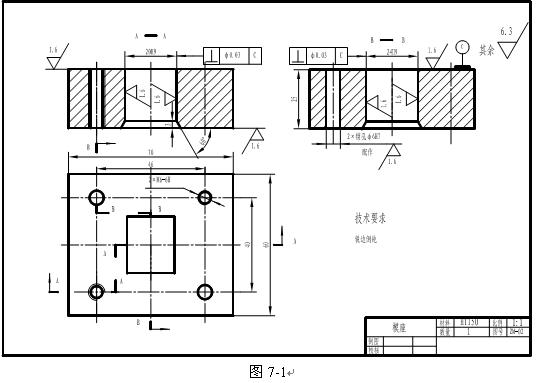
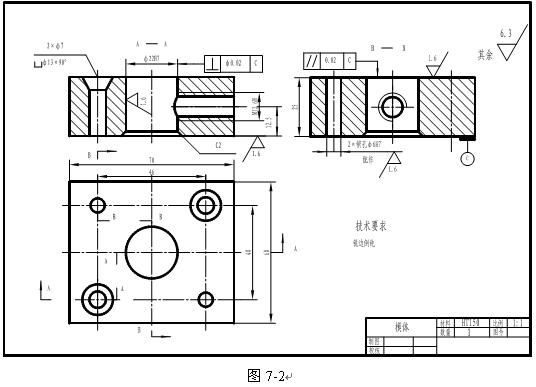
|
|
|
|
圖 7-3 |
圖 7-4 |
2. 繪制裝配圖
( 1 )新建文件,文件名為“鉆模裝配圖”,設定圖幅為 A3 ( 420 , 297 )。
( 2 )執行“插入塊( insert )”命令,將模座零件圖作為圖塊調入,執行“分解( explode )”命令,將圖塊打散,使“尺寸”圖層處于打開狀態,凍結其余圖層,刪除尺寸、文本、技術要求、圖框等內容后,再將各圖層解凍。
( 3 )逐次執行“ insert ”命令,分別將模體、套筒、手把零件圖調入,并執行上述操作。
( 4 )對零件圖進行必要的編輯,再使用 move 命令,移動各零件的圖形到裝配圖適當位置,再擦除、修剪掉被遮擋的線條,延伸或增繪所缺少的線條,拼制成裝配圖。
( 5 )在裝配圖相應位置繪制長為 45 的螺釘(按簡化畫法),繪制長為 50 、直徑為 6 的圓柱銷。
( 6 ) 標注裝配圖中的尺寸,編寫零件序號,繪制標題欄和明細表,注寫技術要求,完成鉆模裝配圖。操作結果如圖 7-5 所示。
注寫零件序號的方法:
① 建立帶有屬性的圖塊:繪制長為 6mm 的水平直線,在直線上方中間位置設置屬性,屬性標記為 A ,文字高度為 5mm 。將 制成圖塊,將直線的端點設為插入點。
制成圖塊,將直線的端點設為插入點。
② 單擊 標注工具欄中快速引線標注,回車后出現引線設置對話框,單擊注釋標簽,在注釋類型中設定為塊參考,單擊引線和箭頭標簽,箭頭設置為小點。執行“引線”標注零件序號。
( 7 )保存文件“鉆模裝配圖 .dwg ”。
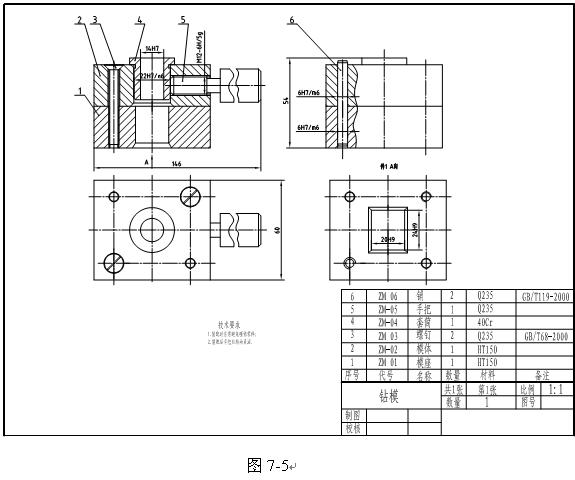
通過以上的操作,就能快速繪制鉆模裝配圖,簡單高效,大大節約了設計師的工作效率。安裝浩辰CAD軟件試試吧。更多CAD教程技巧,可關注浩辰CAD官網進行查看。
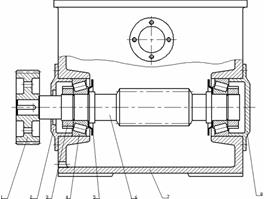
2019-12-13
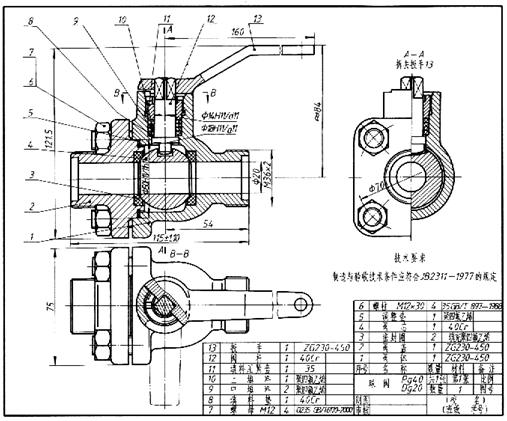
2019-11-21
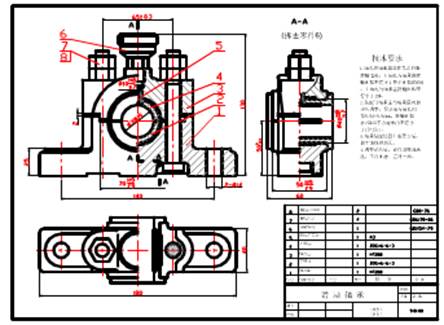
2019-11-21

2019-11-21
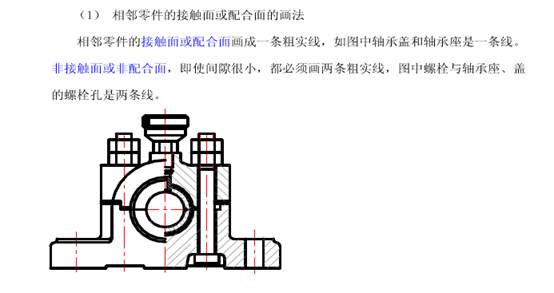
2019-11-21

2019-11-20

2019-08-14

2019-08-08
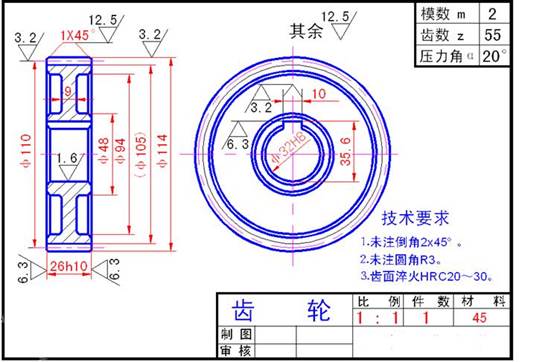
2019-08-01

2019-08-01
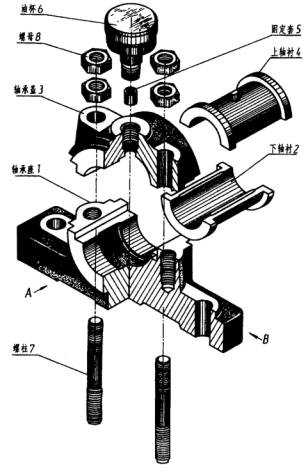
2019-08-01

2019-08-01
